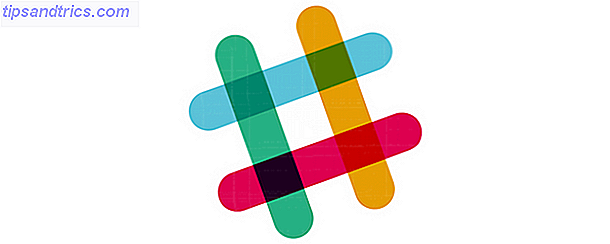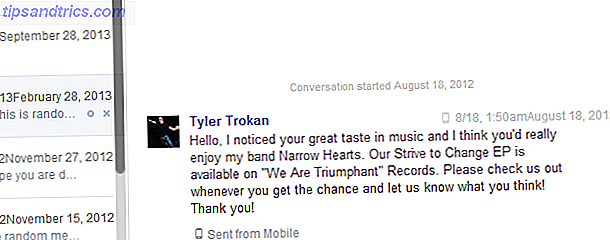Bijgewerkt door Christian Cawley op 30 maart 2017
Moet u op afstand verbinding maken met uw computer? Misschien bevindt u zich in een andere ruimte en moet u er een bestand uithalen. Zolang u zich op hetzelfde netwerk bevindt, moet dit eenvoudig te doen zijn, ongeacht het besturingssysteem dat u gebruikt.
Veel Linux-gebruikers zien SSH als hun externe verbinding Beginnershandleiding voor het instellen van SSH op Linux en het testen van je installatie Beginnershandleiding voor het instellen van SSH op Linux en het testen van je instellingen Ongetwijfeld een van de belangrijkste Linux-hulpprogramma's om te leren is SSH, omdat je een andere machine alsof je er direct op zit. We nemen u mee door een eenvoudige installatie. Read More tool naar keuze, maar als u de voorkeur geeft aan een grafische gebruikersinterface (GUI) voor de opdrachtregel, maakt u zich geen zorgen: Ubuntu biedt ook een optie voor u.
Met Ubuntu Remote Desktop hebt u totale controle over uw bureaublad vanaf elke andere computer: Linux, macOS of Windows. Je zult zien wat er op dat scherm staat en de muis kunnen bewegen, en zelfs typen! Het beste van alles is dat de functie standaard in het besturingssysteem is ingebouwd, zodat u niets hoeft te installeren.
Laten we het bekijken!
Ubuntu Remote Desktop inschakelen
Simpel gezegd, het inschakelen van Ubuntu's versie van Remote Desktop kan niet eenvoudiger. U hoeft niets te installeren: alles wat u nodig hebt, is ingebouwd. Klik op Zoeken en voer bureaublad delen in en klik op Bureaublad delen . Je krijgt een eenvoudig venster met opties te zien.
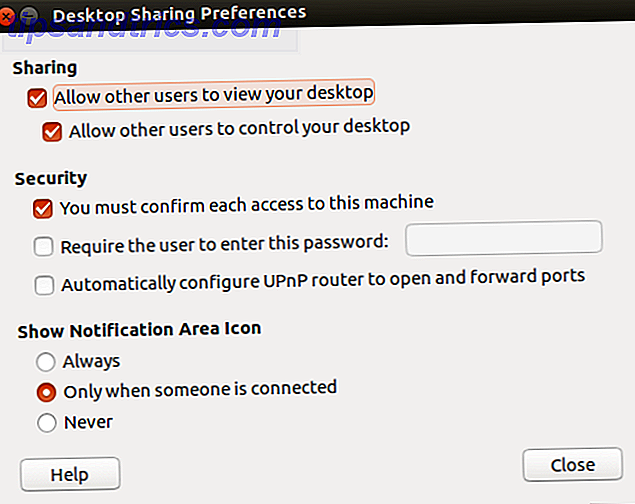
Vink gewoon het selectievakje Andere gebruikers toestaan om uw bureaubladoptie weer te geven aan. Als u wilt dat andere gebruikers uw computer kunnen bedienen, klikt u ook op Andere gebruikers toestaan uw bureaubladknop te bedienen .
Dit venster biedt ook een aantal beveiligingsopties. Het wordt ten zeerste aanbevolen om een wachtwoord in te schakelen, maar u moet het op zijn minst zo instellen dat iedereen die verbinding met uw machine maakt uw toestemming nodig heeft voordat u verdergaat.
Zodra u externe verbinding inschakelt, krijgt u uw IP-adres te zien. Een IP-adres traceren naar een pc en uw eigen traceren Een IP-adres traceren naar een pc & Hoe u uw eigen IP-adres kunt vinden adres van uw computer? Misschien wil je ontdekken waar een andere computer zich bevindt? Er zijn verschillende gratis hulpmiddelen beschikbaar die u meer vertellen over een computer en zijn IP-adres. Lees meer op het lokale netwerk. Schrijf dit op.
De remote desktop-technologie van Ubuntu is gebaseerd op de bestaande VNC-standaard. Dit betekent dat u verbinding kunt maken met een Ubuntu remote desktop met behulp van een VNC-client. Er zijn meer dan een paar VNC-clients in de buurt, dus als je een favoriet hebt op elk platform, kun je dat gebruiken om al verbinding te maken met Ubuntu. Je kunt ook VNC (evenals SSH) gebruiken om verbinding te maken met een Raspberry Pi-computer VNC, SSH en HDMI: drie opties voor het bekijken van je Raspberry Pi VNC, SSH en HDMI: drie opties voor het bekijken van je Raspberry Pi De Raspberry Pi is een opmerkelijke kleine computer, maar het kan tijdrovend zijn om het in te stellen en aan te sluiten op uw monitor. Lees verder .
Als je geen favoriet hebt, blijf dan lezen; je vindt er een tegen de tijd dat je klaar bent.
Verbinden vanuit Ubuntu / Linux

Ubuntu en de meeste Linux-distributies worden standaard geleverd met een uitstekende VNC-compatibele externe desktop-viewer.
U kunt dit programma vinden door op Zoeken te klikken en afstandsbediening in te voeren . Het eerste resultaat, Remmina Remote Desktop Client is de tool die u nodig hebt. Voer hier het IP-adres in voor een apparaat in uw netwerk. VNC, SSH, RDP en NX zijn allemaal verbindingsprotocollen die u hier kunt gebruiken via het vervolgkeuzemenu aan de linkerkant. (Als u verbinding maakt via SSH, ziet u een scherm zoals hierboven, klik op OK om door te gaan als u tevreden bent dat de doelcomputer veilig is.)
Terwijl u apparaten toevoegt, worden deze in de lijst opgeslagen, zodat u ze in de toekomst snel kunt openen.
Gebruik deze tool om verbinding te maken met andere Ubuntu-desktops in uw netwerk en u zult die computer op afstand besturen. De tool kan ook worden gebruikt om elke computer te besturen waarop een VNC-client is geïnstalleerd.
Verbinden vanuit Windows

Wilt u uw Ubuntu-computer besturen vanaf een Windows-computer? Maak je geen zorgen; het is meer dan mogelijk. U hoeft alleen een VNC-client, zoals TightVNCViewer, op uw Windows-computer te installeren. Vervolgens kunt u verbinding maken met uw Ubuntu-machine door uw IP-adres in te voeren. Raadpleeg onze handleiding over het tot stand brengen van een externe bureaubladverbinding met Ubuntu vanuit Windows Hoe een externe bureaubladtoegang tot Ubuntu tot stand te brengen vanuit Windows Hoe een externe bureaubladtoegang tot Ubuntu tot stand te brengen vanuit Windows Wilt u toegang tot uw thuiscomputer hebben vanaf het werk of vanaf de computer in de kelder? vanuit je woonkamer? Extern bureaublad is het antwoord. We laten u zien hoe u op afstand toegang krijgt tot Ubuntu vanuit Windows. Lees meer voor volledige details.
Verbinden met macOS
Mac-gebruikers die verbinding willen maken met hun Ubuntu-machines moeten de ingebouwde VNC Viewer-tool gebruiken. Nogmaals, verbinden met je Ubuntu-machine is eenvoudig een kwestie van je IP-adres invoeren, maar als je op zoek bent naar diepgaande informatie over het gebruik van VNC op een Mac, moet je Jackson's artikel lezen over eenvoudige externe desktopondersteuning op de Mac. Hoe Easy Remote Support op de Mac in te stellen Hoe Easy Remote Support op de Mac in te stellen Lees meer
Kun je een connectie maken met thuis?
Wilt u verbinding maken met uw Ubuntu-machine terwijl u niet op het werk bent? Dit is iets lastiger, maar niet helemaal onmogelijk. U hebt een statisch IP-adres of een dynamisch adres van een service zoals DynDNS nodig. Ik zou hier kunnen ingaan, maar ik heb al een artikel geschreven over het gebruik van DynDNS om vanaf elke plek verbinding te maken met uw computer. Maak overal verbinding met uw pc's Met DynDNS Maak overal verbinding met uw pc's Met DynDNS lees meer met meer dan voldoende informatie om u op weg te helpen. En het beste van alles is dat VNC in een paar voorbeelden al met VNC te maken heeft.
Daar heb je het: alles wat je wilde weten over de remote desktop-functie van Ubuntu, maar die je niet durfde te stellen. Werken deze trucs voor jou? Heeft u een voorkeur VNC-client die ik niet aanraakte? Heb je tips om te delen met de crew? Wees niet verlegen; reageer weg!
Beeldcredits: Minerva Studio via Shutterstock.com